El PropertyManager Brida barrida crea pliegues compuestos en piezas de chapa metálica.
Para mostrar este PropertyManager, abra una pieza que incluya como perfil un croquis de perfil abierto y un croquis o una serie de aristas de chapa metálica existentes como trayecto.
Perfil y trayecto
 |
Perfil |
Configura el croquis de perfil abierto que no se entrecruza utilizado para crear el barrido. Seleccione el croquis de perfil en el gestor de diseño del FeatureManager o en la zona de gráficos. |


|
Trayecto |
Configura el trayecto a lo largo del que se barre el perfil. Para el trayecto, puede seleccionar un croquis o una serie de aristas de chapa metálica existentes. Seleccione el croquis del trayecto en el gestor de diseño del FeatureManager o en la zona de gráficos. Seleccione las aristas del trayecto en la zona de gráficos. Requisitos de trayecto:
- El trayecto puede ser abierto o cerrado, y puede ser un conjunto de curvas croquizadas contenidas en un croquis, una curva o un conjunto de aristas del modelo.
- El punto de inicio del trayecto debe estar en el plano del perfil.
-
Un conjunto de curvas croquizadas (líneas y arcos) debe unirse en los puntos finales (C0 - continuidad posicional). Cualquier esquina viva será redondeada automáticamente con los radios apropiados. Hay dos radios diferentes a cada lado del trayecto para crear una brida barrida. La operación de redondeo fallará si no se puede realizar un redondeo para la esquina redonda, normalmente porque las aristas para redondear son demasiado cortas. En este caso, la brida barrida fallará.
- No se creará un redondeo adicional para una esquina redonda, incluso si el radio de la misma es menor que el necesario para crear la brida barrida. Si el radio de la esquina redonda es demasiado pequeño, la brida barrida fallará.
|
| |
Aplanar a lo largo del trayecto |
Cuando está seleccionado, el perfil está desplegado. Entonces, el perfil se gira de forma paralela al plano del trayecto, pero el trayecto no está desplegado. El resultado es una forma de chapa desplegada similar a la forma del trayecto.
Cuando seleccione Aplanar a lo largo del trayecto, también podrá seleccionar Material interior. En función de la geometría, la chapa desplegada funcionará correctamente en función de si se ha seleccionado o no la opción Material interior. Se podría producir un error en la chapa desplegada con ambas opciones de Material interior, debido a que la geometría intersecte consigo misma durante la operación de despliegue.
Cuando está desactivado, en las chapas desplegadas, el perfil está desplegado. Entonces, el perfil se gira de forma perpendicular al plano del trayecto. El trayecto se despliega y el resultado es una forma rectangular.
 |
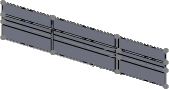 |
| Activada |
Desactivada |
En el caso de patrones planos, el software realiza un cálculo lineal. No se tiene en cuenta la compresión ni el estiramiento del material.
|
Calibres de chapa metálica
| |
Utilizar tabla de calibres |
Permite seleccionar una tabla de calibres como base de la brida barrida. Los parámetros de chapa metálica (grosor del material, radio de pliegue y fibra neutra del pliegue) utilizan los valores guardados en las tablas de calibres a no ser que los sobrescriba. |
 |
Seleccionar tabla |
Le permite seleccionar o ir a una tabla de calibres. Esta lista se llena si define la carpeta para que busque tablas de calibres en. En Mostrar carpetas para, seleccione Tabla de calibres para chapa metálica. |
Parámetros de chapa metálica
 |
Grosor |
Establece el espesor del material. |
| |
Invertir dirección |
Cambia la dirección en que se aplica el espesor de la chapa. |
 |
Radio de pliegue |
|
Fibra neutra de pliegue
| |
Tipo de fibra neutra de pliegue |
Permite establecer un valor diferente al de la fibra neutra de pliegue predeterminada. |
Desahogo automático
| |
Tipo de desahogo |
Establece el tipo de corte de desahogo que se va a agregar: Rectangular, Rasgado o Semicilíndrico. |
| |
Usar cociente de desahogo |
Si Tipo de desahogo es Rectangular o Semicilíndrico y selecciona Usar cociente de desahogo, establezca un valor para Cociente. Si desactiva Usar cociente de desahogo, defina valores para Ancho de desahogo  y Profundidad de desahogo y Profundidad de desahogo  . . |